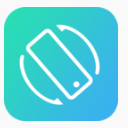

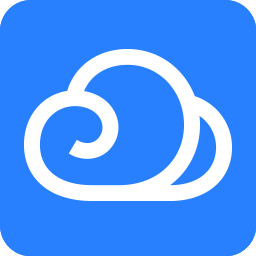
任何電腦使用的時間長了都有操作慢的情況,那麼如何解決呢?win7係統可以選擇重新做係統,那麼mac電腦如何操作呢?今天小編準備了mac電腦如何恢複出廠設置,這片文章中小編為各位小夥伴詳細介紹了具體的操作步驟,不過根據不同的係統有的選項是不同的小夥伴們一定要注意哦!

第一步:抹掉您的啟動磁盤
將 Mac OS X Install DVD 插入光盤驅動器並重新啟動電腦。
在電腦啟動時按住 Option 鍵。
選擇“Mac OS X Install DVD”,然後點按其下方的箭頭,從 DVD 安裝光盤啟動。
當顯示“安裝 Mac OS X”屏幕時,點按“實用工具”按鈕。
從“實用工具”菜單中選擇“磁盤工具”。
從左側列表中選擇您的啟動磁盤,然後點按“抹掉”標簽。
從“格式”彈出式菜單中,選取“Mac OS 擴展(日誌式)”,為您的磁盤鍵入一個名稱,然後點按“抹掉”。
磁盤被抹掉後,從磁盤工具菜單中選取退出磁盤工具。將返回“安裝 Mac OS X”屏幕;
第二步:安裝 Snow Leopard操作係統
在“安裝 Mac OS X”屏幕中,點按“繼續”。
當顯示許可協議時,點按“同意”以同意其條款。
默認情況下,會選中目標磁盤“Macintosh HD”。如有需要,可更改目標磁盤(如果是其他宗卷,請使用您在先前的步驟中抹掉的磁盤)。
點按“安裝”。Mac OS X 安裝期間,屏幕底部會顯示一個狀態欄。
將會顯示“附加信息”屏幕,通知您操作係統已安裝完成。此外,此屏幕還會通知您尚未安裝捆綁的應用程序。點按“繼續”。
此時會顯示“安裝已成功”屏幕。至此告一段落!可以點按“重新啟動”
重新啟動完成後會播放一段“歡迎”視頻,然後出現“國家/地區選擇”屏幕,一步步完成“Mac OS X 設置助理”操作。
最後呢找到電腦隨附的應用程序安裝光盤安裝捆綁的應用程序,安裝完成後恢複過程至此已完成。



小米MIX4如何恢複出廠設置 小米MIX4恢複出廠設置怎麼操作